윈도우7 정품인증 확인방법
제가 사용하고 있는 컴퓨터는 윈도우7 운영체제를 이용하고 있습니다. 곧 윈도우7의 지원 종료 시기가 다가옴에 따라서 윈도우 10으로 변경해야될 것 같습니다. 윈도우7을 계속 이용하다보니 손에 익어 아쉽지만 지원 종료 뒤에는 인터넷 사용부터 프로그램 지원범위까지 제한되기에 빨리 바꾸려고 합니다. 하지만 바꾸기 전에 꼭 확인해볼 것이 있습니다. 7을 10으로 무료 업그레이드를 하기 위해서는 반드시 정품인증을 받은 상태여야 가능하다는 것인데 이번 기회에 제가 사용하고 있는 컴퓨터를 확인해보았습니다. 윈도우7 정품인증 확인방법은 무척 간단하여 바로 확인할 수 있었습니다.

윈도우7 정품인증 확인방법 알아보기

바탕화면이나 폴더안에서 확인되는 컴퓨터에 마우스 우클릭을 하신뒤 속성으로 들어갑니다.
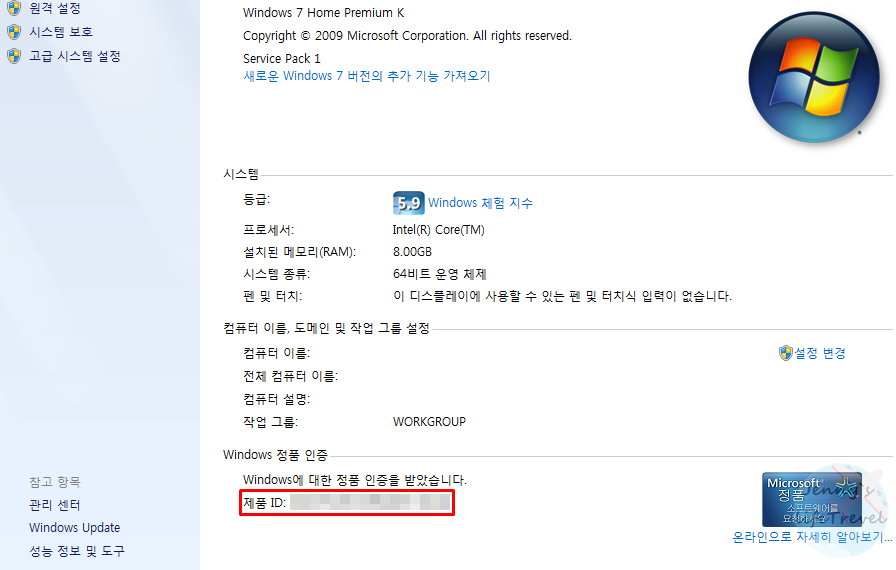
아래의 Windows 정품 인증 탭에서 인증 여부를 바로 확인할 수 있습니다. 제품 ID코드가 보이는데 이것은 윈도우10 업그레이드시 입력하는 25자리 코드가 아닌 정품의 여부만을 알려주는 제품ID라고 하니 주의하시길 바랍니다.
CMD를 이용한 윈도우7 정품인증 확인방법

컴퓨터 속성에서 정품인증이 정상적으로 보여지지 않는다면 재검증을 해보셔야 합니다. 윈도우 검색을 이용하여 CMD를 입력하신뒤 프로그램을 선택하여 실행합니다.

slmgr/xpr를 입력하신뒤 엔터를 누르시면 됩니다. 이것은 윈도우 정품 인증 여부를 확인하는 코드입니다.
그외에도 윈도우 제품키와 관련된 동작어를 알아보고 싶으시다면 CMD에서 slmgr만 입력하시고 엔터를 누르시면 관련 코드들의 안내 창을 보실 수 있습니다.

컴퓨터가 영구적으로 정품 인증되었다는 문구가 보입니다. 이렇게 CMD로도 윈도우7 정품인증 여부 확인이 가능합니다.
CMD를 이용한 윈도우7 정품 인증 ID 확인방법
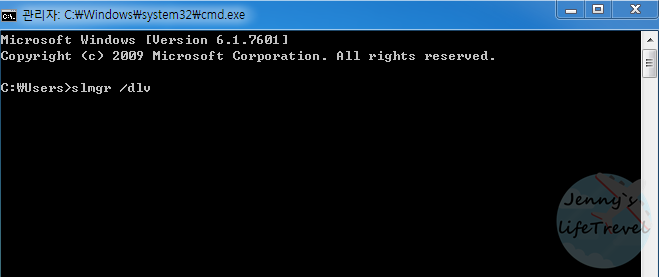
slmgr/dlv를 입력하시고 엔터를 누르시면 나의 정품 인증 ID도 확인이 가능합니다.

정품 인증 ID코드와 라이선스 상태가 허가되었음을 확인할 수 있었습니다.
윈도우 정품이라는 것을 확인하셨다면 윈도우 10 무료 업그레이드가 가능합니다. 빠른 시일 내에 저의 컴퓨터에 설치를 진행한뒤 업그레이드 방법을 안내해드리도록 하겠습니다. 끝.





